Langes Video in kurze Videos umwandeln bedeutet, lange Videos in 15- bis 60-sekündige Kurzvideos umzuwandeln, die für verschiedene Social-Media-Plattformen wie Instagram, TikTok und YouTube geeignet sind, um schneller ein größeres Publikum zu erreichen und Abonnenten zu gewinnen. Wenn Sie sich fragen, wie Sie aus langen Videos kurze Clips erstellen können, sind Sie hier genau richtig.
Manuelles Konvertieren langer Videos in kurze Videos
Wenn Sie ein Programm zum Konvertieren von langen Videos in kurze Clips benötigen, ist MiniTool MovieMaker das richtige Tool für Sie. Es ist einfach zu bedienen und ermöglicht es Ihnen, die besten Teile aus dem Video auszuwählen und sie mühelos zu einem kurzen Video zu kombinieren.
Sehen wir uns nun an, wie Sie mit MiniTool MovieMaker aus einem langen Video kurze Clips erstellen können.
Schritt 1. Klicken Sie auf den Download-Button unten, um das Installationsprogramm von MiniTool MovieMaker herunterzuladen, und installieren Sie dann den Konverter für lange Videos in kurze Videos auf Ihrem Computer.
MiniTool MovieMakerKlicken zum Download100%Sauber & Sicher
Schritt 2. Starten Sie die Software und schließen Sie das Werbefenster, um die Bearbeitungsseite zu öffnen. Klicken Sie auf der Registerkarte Medien auf die Schaltfläche Mediendateien importieren, um das lange Video von Ihrem Computer zu öffnen, und klicken Sie auf das Symbol + auf der Miniaturansicht oder ziehen Sie es auf die Zeitleiste.
Schritt 3. Sie können das lange Video trimmen, um unerwünschte Teile an beiden Enden des Clips zu entfernen und die wichtigsten Teile in der Mitte zu behalten. Klicken Sie dazu auf das Video in der Zeitleiste, bewegen Sie den Mauszeiger über den Anfangs- oder Endpunkt des Clips, und es wird ein Doppelpfeil angezeigt. Klicken und ziehen Sie den Pfeil, um unerwünschte Teile am Anfang oder Ende des Clips zu entfernen.
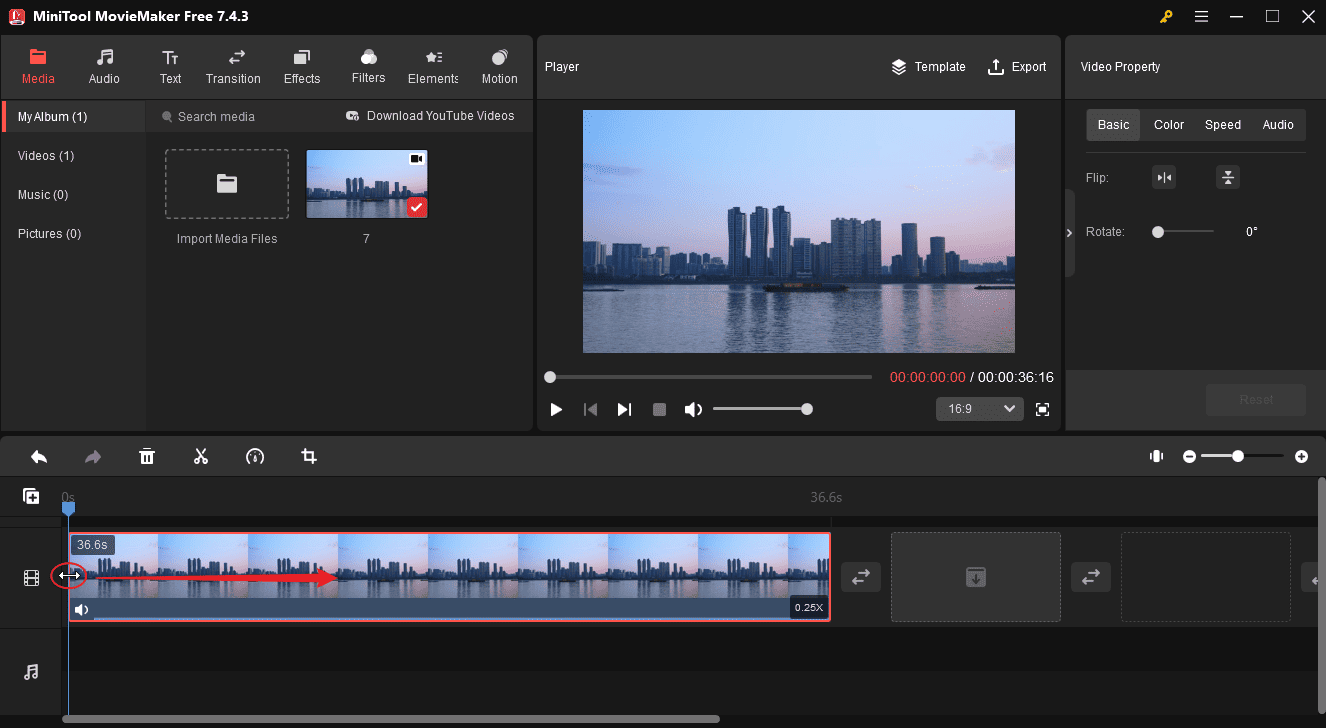
Schritt 4. Alternativ können Sie das Video auch in mehrere Segmente aufteilen, die unerwünschten Clips löschen und die verbleibenden Clips zu einem Kurzvideo zusammenfügen. Ziehen Sie dazu den blauen Abspielkopf an die erste Position, die Sie teilen möchten, und klicken Sie auf die Schaltfläche Teilen (ein Scherensymbol) auf dem Abspielkopf oder in der Symbolleiste der Zeitleiste. Ziehen Sie den Abspielkopf weiter an die gewünschte Position des zweiten Clips und klicken Sie auf das Symbol Teilen. Wiederholen Sie diesen Schritt, um das Video in so viele Clips wie nötig zu teilen.
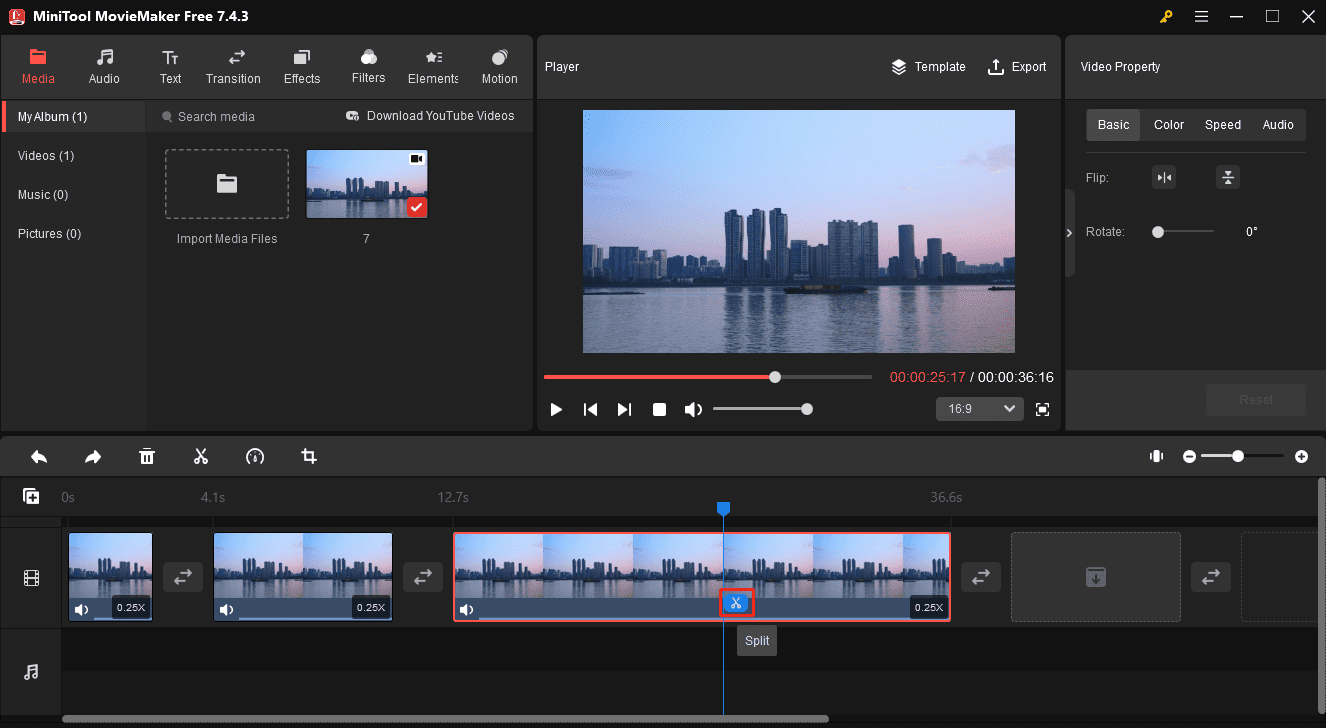
Wenn Sie einen Clip löschen möchten, klicken Sie mit der rechten Maustaste auf den Clip und wählen Sie Löschen oder klicken Sie auf das Symbol Löschen in der Zeitleiste.
Schritt 5. Darüber hinaus können Sie Ihren Kurzfilmen mit Filtern, Effekten, Übergängen, Elementen, Text usw. einen professionellen Touch verleihen. Finden Sie das Zielmenü oben im Menü, laden Sie einen Effekt herunter und wenden Sie ihn dann an der gewünschten Stelle an.
Spezialeffekte anwenden: Gehen Sie oben auf die Registerkarte Effekte, suchen Sie den gewünschten Effekt, laden Sie ihn herunter und ziehen Sie ihn auf den gewünschten Clip in der Zeitleiste. Sie können mehrere Effekte auf denselben Clip anwenden.
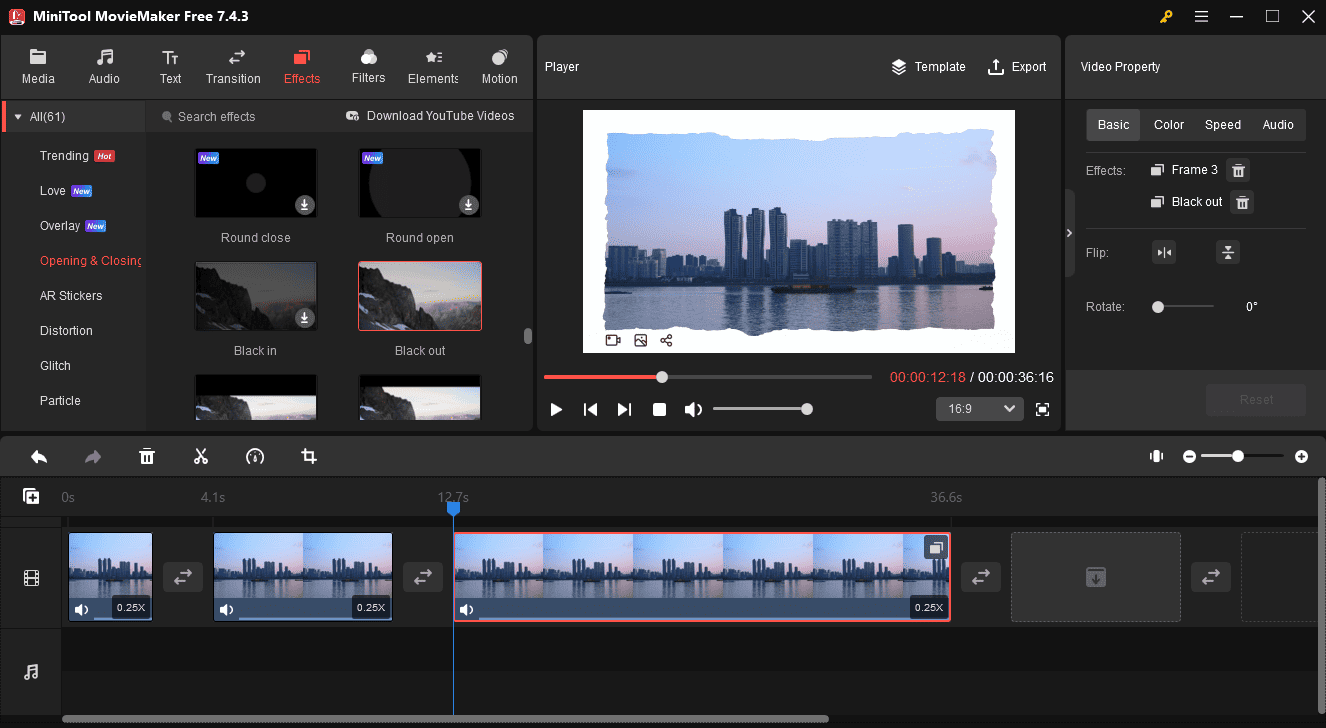
Untertitel hinzufügen: Markieren Sie den Clip auf der Timeline, dem Sie Text hinzufügen möchten, gehen Sie zu Text > Untertitel, fügen Sie die gewünschte Textvorlage auf der Timeline hinzu und bearbeiten Sie Ihren Text im Texteditor.
Schritt 6. Klicken Sie nach der Bearbeitung auf die Schaltfläche Exportieren, um das Fenster mit den Exporteinstellungen des MiniTool Maker zu aktivieren. Konfigurieren Sie die Exporteinstellungen wie Ausgabeordner, Videoformat, Auflösung, Bildrate, Qualität und Bitrate und klicken Sie auf die Schaltfläche Exportieren, um das Video zu rendern.
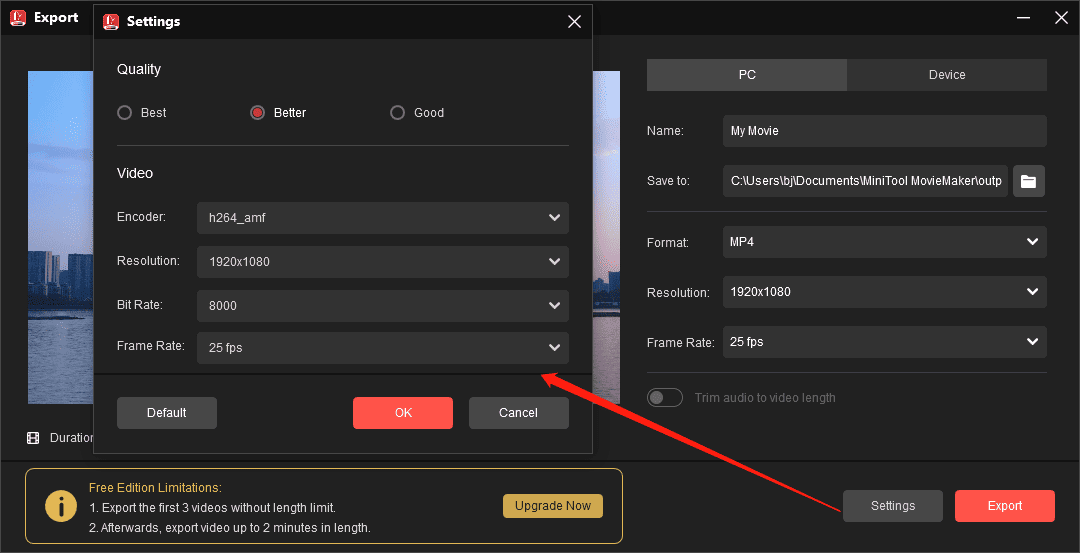
Weitere Funktionen von MiniTool MovieMaker:
- Erstellen Sie Videos aus Bildern, Videoclips und Musik.
- Schneiden Sie Videos zu, um die Ränder des Clips anzupassen.
- Ändern Sie das Seitenverhältnis des Projekts: 16:9, 9:16, 4:3 und 1:1.
- Fügen Sie Musik und Soundeffekte zum Video hinzu.
- Fügen Sie Titel und Abspann zum Video hinzu.
- Sie können die Sättigung, die Helligkeit und den Kontrast des Clips anpassen.
- Video umkehren, spiegeln und drehen.
- Videos ohne Wasserzeichen exportieren.
- Videos beschleunigen oder verlangsamen.
- Bearbeiten Sie den Ton im Video.
- …
Online-Tools zum Umwandeln langer Videos in kurze Clips
Neben dem kostenlosen Desktop-Konverter für lange Videos in kurze Clips können Sie auch auf die folgenden Online-Dienste zurückgreifen, um ein langes Video mit Hilfe von KI in ein kurzes zu verwandeln. Nicht alle sind jedoch kostenlos, und die kostenlosen Versionen fügen dem gerenderten Video möglicherweise ein Wasserzeichen hinzu.
OpusClip
Mit OpusClip, einem KI-generierten Tool zur Wiederverwendung von Videos, können Sie lange Videos in virale Kurzvideos umwandeln und sie direkt auf YouTube, Instagram Reels, TikTok und andere hochladen. Das Tool nutzt modernste künstliche Intelligenz, um Highlights aus verschiedenen Teilen zu analysieren und auszuwählen und sie nahtlos in eigenständige virale Clips umzuwandeln.
QuickReel
QuickReel ist ebenfalls ein praktisches Tool zur Erstellung fesselnder Inhalte aus langen Videos. Sie müssen nur Ihre Videodatei hochladen oder einen YouTube-Link einfügen, und schon wird das Video automatisch in ein 60-Sekunden-Segment zerlegt. Danach können Sie es mit einem Klick auf YouTube hochladen oder in 1080p herunterladen, um es auf anderen Plattformen zu teilen.
Klap
Klap ist eine weitere Möglichkeit, lange Videos in kurze Clips zu konvertieren. Nach dem Hochladen eines Videos kann es mit Hilfe von KI sofort die wichtigsten Teile erkennen und mithilfe von intelligenter Rahmung und Gesichtserkennung ansprechende Untertitel hinzufügen. Mit nur einem Klick können Sie aus Ihren langen Videos tolle TikToks, Reels und Shorts erstellen.
Vidyo.ai
Mit dem Video-Clipping-Tool von Vidyo.ai können Sie auch mühelos virale Clips aus langen Videos erstellen. Es verwendet eine KI-gesteuerte Szenenerkennung, um virale Kurzfilme entsprechend den Szenenänderungen zu erstellen. Darüber hinaus können Sie die Abspielgeschwindigkeit flexibel ändern und Stille und Hintergrundgeräusche erkennen und beseitigen, um die Videoqualität zu verbessern.
CapCut AI Video Clipper
Alternativ können Sie mit CapCut AI Video Clipper aus längeren Inhalten ansprechende kurze Clips erstellen, die sich perfekt für soziale Medien eignen. Die Software nutzt hochentwickelte Algorithmen, um Videoinhalte zu analysieren und wichtige Momente, Highlights und Übergänge zu finden. Die automatische Bearbeitung vereinfacht den Erstellungsprozess und ermöglicht es Ihnen, schnell professionell aussehende Clips zu produzieren.
Fazit
Es ist einfach, lange Videos in kurze Clips umzuwandeln, egal ob Sie einen Video-Editor wählen, um manuell Clips aus langen Videos zu erstellen, oder Online-Tools verwenden, um kurze Clips mit Hilfe künstlicher Intelligenz zu erstellen. Allerdings können diese Online-Dienste einige Einschränkungen wie Wasserzeichen oder Upload-Zeiten haben.
Mit MiniTool MovieMaker, einem Desktop-Konverter für lange Videos in kurze Clips, können Sie attraktive kurze Clips ohne Wasserzeichen und Zeitbeschränkungen erstellen und die Videoqualität mit verschiedenen Tools und Effekten verbessern. Wenn Sie bei der Nutzung von MiniTool MovieMaker Probleme oder Anregungen haben, können Sie uns unter [email protected] kontaktieren.



Nutzerkommentare :